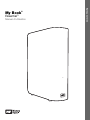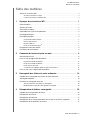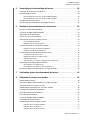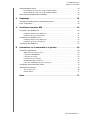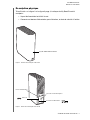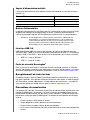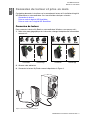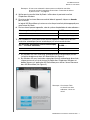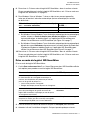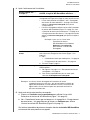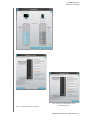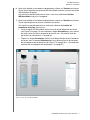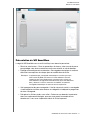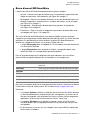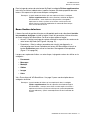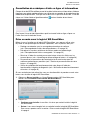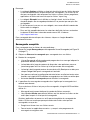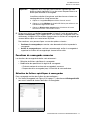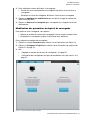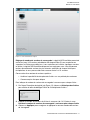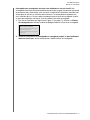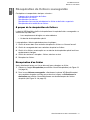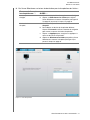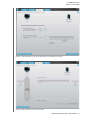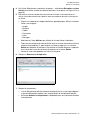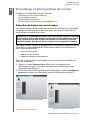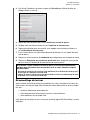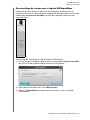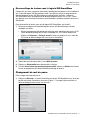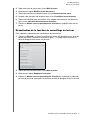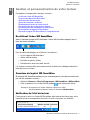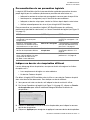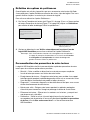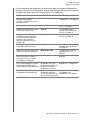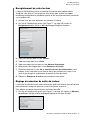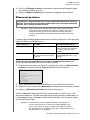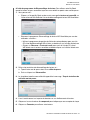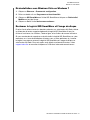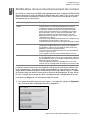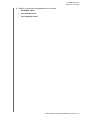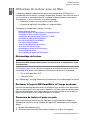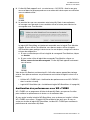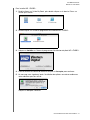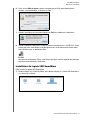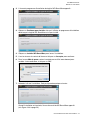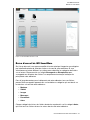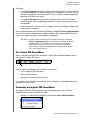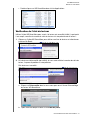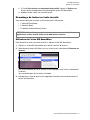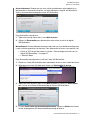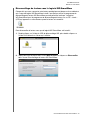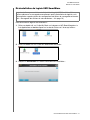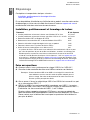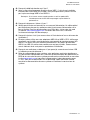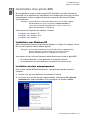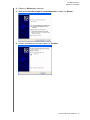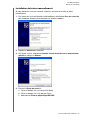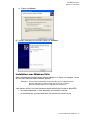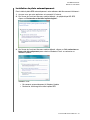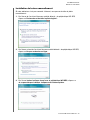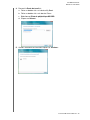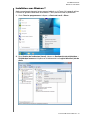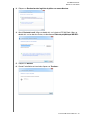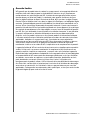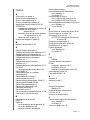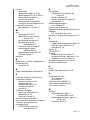Western Digital My Book Essential Le manuel du propriétaire
- Catégorie
- Disques durs externes
- Taper
- Le manuel du propriétaire

Bureau externe
My Book
®
Essential
™
Manuel d'utilisation
Manuel d'utilisation My Book Essential

ii
Service et assistance WD
En cas de problème, merci de nous donner l'occasion de le résoudre avant de retourner ce
produit. Des réponses à la majorité des questions d'assistance technique sont disponibles
dans notre base de connaissances ou par le biais de notre service d'assistance par email sur
support.wdc.com. Si vous préférez ou si la réponse n'est pas disponible, vous pouvez contacter
WD
®
à l'un des numéros de téléphones présentés ci-dessous.
Votre produit est fourni avec 30 jours d'assistance technique gratuite par téléphone pendant la
période de garantie. Cette période de 30 jours commence à la date de votre premier contact
téléphonique avec le Support technique WD. Le support technique par e-mail est gratuit pendant
toute la période de garantie et notre base de connaissances très complète est disponible
24 heures sur 24 et 7 jours sur 7. Pour vous maintenir informé des nouvelles fonctionnalités et
services, n'oubliez pas d'enregistrer votre produit en ligne à l'adresse https://register.wdc.com.
Accéder à l'assistance en ligne
Visitez notre site Web d'assistance produit support.wdc.com et sélectionnez l'une des rubriques
suivantes :
• Téléchargements – Téléchargez des pilotes, logiciels et mises à jour pour votre produit WD.
• Enregistrement – Enregistrez votre produit WD pour obtenir les dernières mises à jour et
nos offres spéciales.
• Services de garantie et retours – Obtenez des informations de garantie, de remplacement
de produit (RMA), d'état de RMA et de récupération de données.
• Base de connaissances – Recherchez par mot clé, phrase ou numéro de réponse.
• Installation – Obtenez de l'aide à l'installation de votre produit ou logiciel WD.
Contacter l'assistance technique WD
Pour prendre contact avec WD pour assistance, préparez votre numéro de série de produit WD,
les versions de matériel et logiciel de votre système.
Amérique du Nord Asie Pacifique
Anglais 800.ASK.4WDC Australie 1 800 42 9861
(800.275.4932) Chine 800 820 6682/+65 62430496
Espagnol 800.832.4778 Hong-Kong +800 6008 6008
Inde 1 800 11 9393 (MNTL)/1 800 200 5789 (Reliance)
011 26384700 (Pilot Line)
Europe
(numéro gratuit)*
00800 ASK4 WDEU Indonésie +803 852 9439
(00800 27549338) Japon 00 531 650442
Corée 02 703 6550
Europe +31 880062100 Malaisie +800 6008 6008/1 800 88 1908/+65 62430496
Moyen-Orient +31 880062100 Philippines 1 800 1441 0159
Afrique +31 880062100 Singapour +800 6008 6008/+800 608 6008/+65 62430496
Taiwan +800 6008 6008/+65 62430496
* Numéro gratuit disponible pour les pays suivants : Allemagne, Autriche, Belgique, Danemark, Espagne, France,
Irlande, Italie, Norvège, Pays-Bas, Royaume-Uni, Suède, Suisse.

MY BOOK ESSENTIAL
MANUEL D'UTILISATION
TABLE DES MATIÈRES – iii
Table des matières
Service et assistance WD . . . . . . . . . . . . . . . . . . . . . . . . . . . . . . . . . . . . . . . . . . . . . . . . . . . ii
Accéder à l'assistance en ligne . . . . . . . . . . . . . . . . . . . . . . . . . . . . . . . . . . . . . . . . . . . . . . . . . ii
Contacter l'assistance technique WD . . . . . . . . . . . . . . . . . . . . . . . . . . . . . . . . . . . . . . . . . . . . ii
1 À propos de votre lecteur WD . . . . . . . . . . . . . . . . . . . . . . . . . . . . . . . . . 1
Caractéristiques . . . . . . . . . . . . . . . . . . . . . . . . . . . . . . . . . . . . . . . . . . . . . . . . . . . . . . . . . . 1
Contenu du carton . . . . . . . . . . . . . . . . . . . . . . . . . . . . . . . . . . . . . . . . . . . . . . . . . . . . . . . . 2
Accessoires en option . . . . . . . . . . . . . . . . . . . . . . . . . . . . . . . . . . . . . . . . . . . . . . . . . . . . . 3
Compatibilité du système d'exploitation . . . . . . . . . . . . . . . . . . . . . . . . . . . . . . . . . . . . . . . 3
Formatage du disque . . . . . . . . . . . . . . . . . . . . . . . . . . . . . . . . . . . . . . . . . . . . . . . . . . . . . . 3
Description physique . . . . . . . . . . . . . . . . . . . . . . . . . . . . . . . . . . . . . . . . . . . . . . . . . . . . . . 4
Voyant d'alimentation/activité . . . . . . . . . . . . . . . . . . . . . . . . . . . . . . . . . . . . . . . . . . . . . . . . . . 5
Bouton d'alimentation . . . . . . . . . . . . . . . . . . . . . . . . . . . . . . . . . . . . . . . . . . . . . . . . . . . . . . . . 5
Interface USB 3.0 . . . . . . . . . . . . . . . . . . . . . . . . . . . . . . . . . . . . . . . . . . . . . . . . . . . . . . . . . . . . 5
Fente de sécurité Kensington
®
. . . . . . . . . . . . . . . . . . . . . . . . . . . . . . . . . . . . . . . . . . . . . . . . . 5
Enregistrement de votre lecteur . . . . . . . . . . . . . . . . . . . . . . . . . . . . . . . . . . . . . . . . . . . . . . 5
Précautions de manutention. . . . . . . . . . . . . . . . . . . . . . . . . . . . . . . . . . . . . . . . . . . . . . . . . 5
2 Connexion du lecteur et prise en main . . . . . . . . . . . . . . . . . . . . . . . . . 6
Connexion du lecteur . . . . . . . . . . . . . . . . . . . . . . . . . . . . . . . . . . . . . . . . . . . . . . . . . . . . . . 6
Prise en main du logiciel WD SmartWare. . . . . . . . . . . . . . . . . . . . . . . . . . . . . . . . . . . . . . . 8
Présentation de WD SmartWare . . . . . . . . . . . . . . . . . . . . . . . . . . . . . . . . . . . . . . . . . . . . . . . 12
Écran d'accueil WD SmartWare. . . . . . . . . . . . . . . . . . . . . . . . . . . . . . . . . . . . . . . . . . . . . . . . 13
Ecran Gestion du lecteur . . . . . . . . . . . . . . . . . . . . . . . . . . . . . . . . . . . . . . . . . . . . . . . . . . . . . 14
Consultation des rubriques d'aide en ligne et informations. . . . . . . . . . . . . . . . . . . . . . . . . . . 15
Prise en main sans le logiciel WD SmartWare . . . . . . . . . . . . . . . . . . . . . . . . . . . . . . . . . . 15
3 Sauvegarde des fichiers de votre ordinateur . . . . . . . . . . . . . . . . . . . 16
À propos de la sauvegarde des fichiers de votre ordinateur . . . . . . . . . . . . . . . . . . . . . . . 16
Sauvegarde complète. . . . . . . . . . . . . . . . . . . . . . . . . . . . . . . . . . . . . . . . . . . . . . . . . . . . . 18
Fonctions de sauvegarde avancées . . . . . . . . . . . . . . . . . . . . . . . . . . . . . . . . . . . . . . . . . . 19
Sélection de fichiers spécifiques à sauvegarder . . . . . . . . . . . . . . . . . . . . . . . . . . . . . . . . . . . 19
Modification des paramètres du logiciel de sauvegarde . . . . . . . . . . . . . . . . . . . . . . . . . . . . . 20
4 Récupération de fichiers sauvegardés . . . . . . . . . . . . . . . . . . . . . . . . 23
À propos de la récupération de fichiers . . . . . . . . . . . . . . . . . . . . . . . . . . . . . . . . . . . . . . . 23
Récupération d'un fichier . . . . . . . . . . . . . . . . . . . . . . . . . . . . . . . . . . . . . . . . . . . . . . . . . . 23
Récupération d'un dossier . . . . . . . . . . . . . . . . . . . . . . . . . . . . . . . . . . . . . . . . . . . . . . . . . 27
Récupération d'une version précédente d'un fichier ou de fichiers supprimés . . . . . . . . . 27
Récupération de la totalité de vos fichiers . . . . . . . . . . . . . . . . . . . . . . . . . . . . . . . . . . . . . 27

MY BOOK ESSENTIAL
MANUEL D'UTILISATION
TABLE DES MATIÈRES – iv
5 Verrouillage et déverrouillage du lecteur . . . . . . . . . . . . . . . . . . . . . . . 28
Protection du lecteur par mot de passe . . . . . . . . . . . . . . . . . . . . . . . . . . . . . . . . . . . . . . . 28
Déverrouillage du lecteur . . . . . . . . . . . . . . . . . . . . . . . . . . . . . . . . . . . . . . . . . . . . . . . . . . 29
Déverrouillage du lecteur avec le logiciel WD SmartWare . . . . . . . . . . . . . . . . . . . . . . . . . . . . 30
Déverrouillage du lecteur sans le logiciel WD SmartWare . . . . . . . . . . . . . . . . . . . . . . . . . . . . 31
Changement de mot de passe . . . . . . . . . . . . . . . . . . . . . . . . . . . . . . . . . . . . . . . . . . . . . . 31
Désactivation de la fonction de verrouillage de lecteur . . . . . . . . . . . . . . . . . . . . . . . . . . . 32
6 Gestion et personnalisation de votre lecteur . . . . . . . . . . . . . . . . . . . 33
En utilisant l'icône WD SmartWare. . . . . . . . . . . . . . . . . . . . . . . . . . . . . . . . . . . . . . . . . . . 33
Ouverture du logiciel WD SmartWare. . . . . . . . . . . . . . . . . . . . . . . . . . . . . . . . . . . . . . . . . 33
Vérification de l'état du lecteur . . . . . . . . . . . . . . . . . . . . . . . . . . . . . . . . . . . . . . . . . . . . . . 33
Alertes de l'icône de surveillance . . . . . . . . . . . . . . . . . . . . . . . . . . . . . . . . . . . . . . . . . . . . 34
Déconnexion du lecteur en toute sécurité . . . . . . . . . . . . . . . . . . . . . . . . . . . . . . . . . . . . . 34
Par l'icône WD SmartWare. . . . . . . . . . . . . . . . . . . . . . . . . . . . . . . . . . . . . . . . . . . . . . . . . . . . 34
Utilisation du bouton d'alimentation. . . . . . . . . . . . . . . . . . . . . . . . . . . . . . . . . . . . . . . . . . . . . 34
Personnalisation de vos paramètres logiciels . . . . . . . . . . . . . . . . . . . . . . . . . . . . . . . . . . 35
Indiquer un dossier de récupération différent . . . . . . . . . . . . . . . . . . . . . . . . . . . . . . . . . . . . . 35
Définition des options de préférences . . . . . . . . . . . . . . . . . . . . . . . . . . . . . . . . . . . . . . . . . . . 36
Personnalisation des paramètres de votre lecteur . . . . . . . . . . . . . . . . . . . . . . . . . . . . . . . 36
Enregistrement de votre lecteur . . . . . . . . . . . . . . . . . . . . . . . . . . . . . . . . . . . . . . . . . . . . . . . . 38
Réglage du minuteur de veille du lecteur . . . . . . . . . . . . . . . . . . . . . . . . . . . . . . . . . . . . . . . . . 38
Effacement du lecteur . . . . . . . . . . . . . . . . . . . . . . . . . . . . . . . . . . . . . . . . . . . . . . . . . . . . . . . 39
Activation des fonctions de sauvegarde et de récupération . . . . . . . . . . . . . . . . . . . . . . . . . . 41
Désinstallation du logiciel WD SmartWare . . . . . . . . . . . . . . . . . . . . . . . . . . . . . . . . . . . . . 41
Désinstallation sous Windows XP . . . . . . . . . . . . . . . . . . . . . . . . . . . . . . . . . . . . . . . . . . . . . . 41
Désinstallation sous Windows Vista ou Windows 7. . . . . . . . . . . . . . . . . . . . . . . . . . . . . . . . . 42
Restaurer le logiciel WD SmartWare et l'image du disque. . . . . . . . . . . . . . . . . . . . . . . . . 42
7 Vérification du bon fonctionnement du lecteur . . . . . . . . . . . . . . . . . . 43
8 Utilisation du lecteur avec un Mac . . . . . . . . . . . . . . . . . . . . . . . . . . . . 45
Reformatage du lecteur . . . . . . . . . . . . . . . . . . . . . . . . . . . . . . . . . . . . . . . . . . . . . . . . . . . 45
Restaurer le logiciel WD SmartWare et l'image du disque. . . . . . . . . . . . . . . . . . . . . . . . . 45
Connexion du lecteur et prise en main. . . . . . . . . . . . . . . . . . . . . . . . . . . . . . . . . . . . . . . . 45
Amélioration des performances avec WD +TURBO. . . . . . . . . . . . . . . . . . . . . . . . . . . . . . 46
Installation du logiciel WD SmartWare . . . . . . . . . . . . . . . . . . . . . . . . . . . . . . . . . . . . . . . . 48
Écran d'accueil de WD SmartWare . . . . . . . . . . . . . . . . . . . . . . . . . . . . . . . . . . . . . . . . . . 50
Par l'icône WD SmartWare . . . . . . . . . . . . . . . . . . . . . . . . . . . . . . . . . . . . . . . . . . . . . . . . . 51
Ouverture du logiciel WD SmartWare. . . . . . . . . . . . . . . . . . . . . . . . . . . . . . . . . . . . . . . . . 51
Vérification de l'état du lecteur . . . . . . . . . . . . . . . . . . . . . . . . . . . . . . . . . . . . . . . . . . . . . . 52
Démontage du lecteur en toute sécurité . . . . . . . . . . . . . . . . . . . . . . . . . . . . . . . . . . . . . . 53
Utilisation de l'icône WD SmartWare . . . . . . . . . . . . . . . . . . . . . . . . . . . . . . . . . . . . . . . . . . . . 53
Utilisation de l'icône My Book . . . . . . . . . . . . . . . . . . . . . . . . . . . . . . . . . . . . . . . . . . . . . . . . . 54
Utilisation du bouton d'alimentation. . . . . . . . . . . . . . . . . . . . . . . . . . . . . . . . . . . . . . . . . . . . . 54

MY BOOK ESSENTIAL
MANUEL D'UTILISATION
TABLE DES MATIÈRES – v
Déverrouillage du lecteur . . . . . . . . . . . . . . . . . . . . . . . . . . . . . . . . . . . . . . . . . . . . . . . . . . 54
Déverrouillage du lecteur avec le logiciel WD SmartWare . . . . . . . . . . . . . . . . . . . . . . . . . . . . 54
Déverrouillage du lecteur sans le logiciel WD SmartWare . . . . . . . . . . . . . . . . . . . . . . . . . . . . 56
Désinstallation du logiciel WD SmartWare . . . . . . . . . . . . . . . . . . . . . . . . . . . . . . . . . . . . . 57
9 Dépannage . . . . . . . . . . . . . . . . . . . . . . . . . . . . . . . . . . . . . . . . . . . . . . . 58
Installation, partitionnement et formatage du lecteur. . . . . . . . . . . . . . . . . . . . . . . . . . . . . 58
Foire aux questions . . . . . . . . . . . . . . . . . . . . . . . . . . . . . . . . . . . . . . . . . . . . . . . . . . . . . . 58
A Installation d'un pilote SES . . . . . . . . . . . . . . . . . . . . . . . . . . . . . . . . . . 60
Installation sous Windows XP. . . . . . . . . . . . . . . . . . . . . . . . . . . . . . . . . . . . . . . . . . . . . . . 60
Installation du pilote automatiquement . . . . . . . . . . . . . . . . . . . . . . . . . . . . . . . . . . . . . . . . . . 60
Installation du lecteur manuellement . . . . . . . . . . . . . . . . . . . . . . . . . . . . . . . . . . . . . . . . . . . . 62
Installation sous Windows Vista . . . . . . . . . . . . . . . . . . . . . . . . . . . . . . . . . . . . . . . . . . . . . 63
Installation du pilote automatiquement . . . . . . . . . . . . . . . . . . . . . . . . . . . . . . . . . . . . . . . . . . 64
Installation du lecteur manuellement . . . . . . . . . . . . . . . . . . . . . . . . . . . . . . . . . . . . . . . . . . . . 65
Installation sous Windows 7 . . . . . . . . . . . . . . . . . . . . . . . . . . . . . . . . . . . . . . . . . . . . . . . . 67
B Informations sur la conformité et la garantie. . . . . . . . . . . . . . . . . . . . . 69
Conformité réglementaire . . . . . . . . . . . . . . . . . . . . . . . . . . . . . . . . . . . . . . . . . . . . . . . . . . 69
Appareil de classe B selon la FCC . . . . . . . . . . . . . . . . . . . . . . . . . . . . . . . . . . . . . . . . . . . . . . 69
Conformité ICES/NMB-003 . . . . . . . . . . . . . . . . . . . . . . . . . . . . . . . . . . . . . . . . . . . . . . . . . . . 69
Conformité de sécurité. . . . . . . . . . . . . . . . . . . . . . . . . . . . . . . . . . . . . . . . . . . . . . . . . . . . . . . 69
Conformité CE pour l'Europe . . . . . . . . . . . . . . . . . . . . . . . . . . . . . . . . . . . . . . . . . . . . . . . . . . 69
GS Mark (Allemagne seulement) . . . . . . . . . . . . . . . . . . . . . . . . . . . . . . . . . . . . . . . . . . . . . . . 69
Notice KCC (République de Corée seulement) . . . . . . . . . . . . . . . . . . . . . . . . . . . . . . . . . . . . 70
Conformité environnementale (Chine) . . . . . . . . . . . . . . . . . . . . . . . . . . . . . . . . . . . . . . . . 70
Informations de garantie. . . . . . . . . . . . . . . . . . . . . . . . . . . . . . . . . . . . . . . . . . . . . . . . . . . 70
Service après-vente . . . . . . . . . . . . . . . . . . . . . . . . . . . . . . . . . . . . . . . . . . . . . . . . . . . . . . . . . 70
Garantie limitée. . . . . . . . . . . . . . . . . . . . . . . . . . . . . . . . . . . . . . . . . . . . . . . . . . . . . . . . . . . . . 71
Index. . . . . . . . . . . . . . . . . . . . . . . . . . . . . . . . . . . . . . . . . . . . . . . . . . . . . . 72

MY BOOK ESSENTIAL
MANUEL D'UTILISATION
À PROPOS DE VOTRE LECTEUR WD – 1
À propos de votre lecteur WD
Bienvenue sur votre disque dur externe My Book
®
Essential : une solution élégante de
haute capacité de stockage pour tous les chapitres de votre vie numérique. Notre édition
la plus récente propose un logiciel de sauvegarde visuel, intuitif, automatique et continu,
ainsi qu'une protection de sécurité par verrouillage du disque.
Le disque dur externe USB My Book Essential de WD affiche des ventes records et met
en avant le logiciel WD SmartWare qui sauvegarde vos données automatiquement et en
continu, indique la progression de la sauvegarde et récupère vos fichiers perdus sans effort.
Ce chapitre est composé des rubriques suivantes :
Caractéristiques
Contenu du carton
Accessoires en option
Compatibilité du système d'exploitation
Formatage du disque
Description physique
Enregistrement de votre lecteur
Précautions de manutention
Caractéristiques
Les caractéristiques essentielles du lecteur My Book Essential sont les suivantes :
Un design plus petit, épuré, et moderne – Nous avons conçu ces disques durs primés
encore plus petits, au style plus épuré et élégant. Comme d'habitude, cette forme de
livre prend moins de place sur votre bureau et permet d'héberger proprement deux ou
plusieurs lecteurs My Book comme des volumes sur une étagère.
Le logiciel WD SmartWare™ – Une solution de sauvegarde intuitive qui vous donne le
pouvoir de :
• Protégez automatiquement vos données – Détendez-vous ! Vos données sont en
sécurité. La sauvegarde automatique en continu permet de créer immédiatement
une deuxième copie lors de l'ajout ou de la modification d'un fichier.
• Voir la progression de votre sauvegarde – Il faut le voir pour le croire. La sauvegarde
visuelle organise et affiche votre contenu en catégories en indiquant la progression
de votre sauvegarde.
• Récupérer des fichiers perdus sans effort – Récupérez vos précieuses données
à l'emplacement d'origine où vous avez perdu toutes vos données, supprimé un
fichier ou simplement remplacé un fichier important.
• Prendre les commandes – Personnalisez votre sauvegarde, définissez la sécurité
du lecteur, lancez des diagnostics, gérez les paramètres d'alimentation et bien
d'autres choses encore à partir du centre de commande WD SmartWare.
• Verrouillage du disque – Soyez tranquille sachant que vos données sont protégées
contre tout accès non autorisé ou vol par une protection par mot de passe et un
chiffrement matériel à 256 bits.
Interface USB 3.0 – Une connexion simple, pratique et compatible sur divers ordinateurs.
1
1

MY BOOK ESSENTIAL
MANUEL D'UTILISATION
À PROPOS DE VOTRE LECTEUR WD – 2
Econome en énergie – Les disques durs externes My Book sont conçus pour économiser
de l'énergie. WD GreenPower Technology™ permet de réduire la consommation
électrique interne jusqu'à 30 %, un mode veille réduit la consommation pendant les
moments d'inactivité, et une fonction d'économie d'énergie arrête et redémarre le
lecteur avec votre ordinateur.
Respectueux de l'environnement – Nous avons conçu un petit boîtier en matériaux
recyclés pour réduire au minimum les déchets. Nous vous invitons à le recycler.
Prêt à brancher en plug-and-play sur les ordinateurs Windows – Formaté NTFS pour
assurer la compatibilité avec tous les systèmes d'exploitation Windows.
Prise en charge de lecteurs multiples – Une seule installation du logiciel permet la
prise en charge de jusqu'à trois disques durs WD (My Book ou My Passport équipés du
logiciel WD SmartWare).
Contenu du carton
Tel qu'illustré sur la figure 1, le carton de votre disque dur My Book Essential inclut les
éléments suivants :
• Disque dur externe My Book Essential
• Logiciel WD SmartWare (inclus sur le disque dur)
• Câble USB
• Adaptateur secteur
• Guide d'installation rapide
Important : Pour les informations et actualités les plus récentes sur les produits WD,
visitez notre site www.westerndigital.com. Pour accéder au logiciel, micrologiciel,
documentation et informations les plus récents sur les produits, consultez
http://products.wdc.com/updates.
Figure 1. My Book Contenu du carton
Lecteur My Book Essential
Adaptateur secteur
Guide d'installation rapide
Câble USB

MY BOOK ESSENTIAL
MANUEL D'UTILISATION
À PROPOS DE VOTRE LECTEUR WD – 3
Accessoires en option
Pour plus d'informations sur les accessoires en option sur ce produit, visitez :
Compatibilité du système d'exploitation
Votre disque dur My Book Essential et le logiciel WD SmartWare sont compatibles avec
les systèmes d'exploitation suivants :
La compatibilité peut dépendre de la configuration matérielle et du système d'exploitation
de l'utilisateur.
Pour les meilleures performances et fiabilité, installez toujours les dernières mises à jour
et service pack (SP). Sous Windows, allez dans le menu Démarrer et sélectionnez
Windows Update. Sur Mac, allez dans le menu Apple et sélectionnez Mise à jour de
logiciels.
Formatage du disque
Votre lecteur My Book Essential est préformaté en tant qu'une seule partition NTFS pour
une compatibilité avec les derniers systèmes d'exploitation Windows. Si vous souhaitez
utiliser le disque sur un ordinateur Mac, voir « Reformatage du lecteur » à la page 45 et
« Dépannage » à la page 58.
USA www.shopwd.com ou www.wdstore.com
Canada www.shopwd.ca ou www.wdstore.ca
Europe www.shopwd.eu ou www.wdstore.eu
Tous les autres Contactez le support technique WD de votre région. Pour contacter le
support technique près de chez vous, visitez support.wdc.com et consultez
la réponse N° 1048 dans la base de connaissances.
Windows
®
Mac
®
OS X
®
• Windows XP
• Windows Vista
®
• Windows 7
• Leopard
®
• Snow Leopard
™

MY BOOK ESSENTIAL
MANUEL D'UTILISATION
À PROPOS DE VOTRE LECTEUR WD – 4
Description physique
Tel qu'illustré sur la figure 2 et ka figure 3 page 4, le disque dur My Book Essential
comporte :
• Voyant d'alimentation/activité à l'avant
• Connecteur et bouton d'alimentation, port d'interface, et fente de sécurité à l'arrière
Figure 2. Avant du lecteur My Book Essential
Figure 3. Arrière du lecteur My Book Essential
Voyant d'alimentation/activité
Fente de sécurité Kensington
®
Connecteur d'alimentation
USB 3.0
Bouton d'alimentation

MY BOOK ESSENTIAL
MANUEL D'UTILISATION
À PROPOS DE VOTRE LECTEUR WD – 5
Voyant d'alimentation/activité
Le voyant d'alimentation/activité indique le statut d'alimentation et l'activité du lecteur
comme suit :
Bouton d'alimentation
Le bouton d'alimentation est utilisé pour baisser l'alimentation en toute sécurité et éviter
de perdre des données ou d'endommager le lecteur. Le bouton d'alimentation ne
s'allume que quand le logiciel WD SmartWare est installé et actif sur votre ordinateur.
Remarque : Si vous débranchez le lecteur après l'avoir éteint à l'aide du bouton
d'alimentation, il se rallume automatiquement si vous le rebranchez
à votre ordinateur démarré. Si vous laissez le lecteur branché à votre
ordinateur après l'avoir éteint à l'aide du bouton d'alimentation, vous
devez réappuyer sur le bouton d'alimentation pour le rallumer.
Interface USB 3.0
USB Super-Speed (USB 3.0) autorise des vitesses de transfert de données pouvant
atteindre 5 Gb/s. L'USB 3.0 assure la compatibilité ascendante avec USB 1.1. La connexion
à un port USB 2.0 ou USB 1.1 permet des transfert de données aux vitesses suivantes :
• USB 2,0 – jusqu'à 480 Mb/s
• USB 1.1 – jusqu'à 12 Mb/s
Fente de sécurité Kensington
®
Pour la sécurité de votre lecteur, la fente de sécurité Kensington autorise un câble de
sécurité Kensington standard (vendu séparément). Pour plus d'informations sur la fente
de sécurité Kensington et les produits disponibles, visitez le site www.kensington.com.
Enregistrement de votre lecteur
Enregistrez toujours votre My Book Essential pour obtenir les dernières mises à jour et
nos offres spéciales. Vous pouvez facilement enregistrer votre disque à l'aide du logiciel
WD SmartWare, comme indiqué dans « Enregistrement de votre lecteur » à la page 38.
Vous pouvez également l'enregistrer en ligne à l'adresse register.wdc.com.
Précautions de manutention
Les produits WD sont des instruments de précision qui doivent être manipulés avec soin
pendant le déballage et l'installation. Les lecteurs peuvent être endommagés par une
manipulation sans précaution, par des chocs ou des vibrations. Respectez toujours les
précautions ci-dessous pour le déballage et l'installation de votre produit de stockage
externe.
• Ne pas secouer ni faire tomber le lecteur.
• Ne pas déplacer le lecteur pendant son fonctionnement.
• Ne pas utiliser ce produit comme disque dur portable.
• Pour assurer une ventilation correcte, ne pas obstruer les fentes de ventilation du
lecteur.
Témoin LED Etat alimentation/activité
Allumé fixe Inactif
Clignotant rapidement environ 3 fois par seconde Activité
Clignotant lentement, environ toutes les 2,5 secondes Système en veille

MY BOOK ESSENTIAL
MANUEL D'UTILISATION
CONNEXION DU LECTEUR ET PRISE EN MAIN – 6
Connexion du lecteur et prise en main
Ce chapitre donne des instructions sur la connexion du lecteur et l'installation du logiciel
WD SmartWare sur votre ordinateur. Il est constitué des rubriques suivantes :
Connexion du lecteur
Prise en main du logiciel WD SmartWare
Prise en main sans le logiciel WD SmartWare
Connexion du lecteur
Pour connecter le lecteur My Book sur votre ordinateur Windows, vous pouvez soit :
1. Selon votre zone géographique et si nécessaire, changez l'adaptateur de l'alimentation
comme suit :
2. Allumez votre ordinateur.
3. Connectez le lecteur My Book comme indiqué dans la Figure 4.
Figure 4. Connexion du lecteur My Book
1
2
EU/KO
EU/KO
US/JA/TW
US/JA/TW
Installation
Installation
Démontage
Démontage
1
2
3
4

MY BOOK ESSENTIAL
MANUEL D'UTILISATION
CONNEXION DU LECTEUR ET PRISE EN MAIN – 7
Remarque : Si vous avez reformaté le lecteur pour une utilisation sous Mac,
passez le reste de la procédure et consultez « Connexion du lecteur
et prise en main » à la page 45.
4. Vérifiez que la nouvelle icône My Book s'affiche dans le poste de travail de
l'Explorateur Windows.
5. Si un écran de l'assistant Nouveau matériel détecté apparaît, cliquez sur Annuler
pour le fermer.
Le logiciel WD SmartWare qui se trouve sur le disque installe le pilote approprié pour
votre lecteur My Book.
6. Plusieurs écrans peuvent apparaître, selon le système d'exploitation de votre ordinateur :
7. Pour Windows XP, un ou deux écrans peuvent apparaître, selon que la fonction
l'exécution automatique (lecture automatique) est activée ou désactivée :
a. Sur Windows XP avec l'exécution automatique (lecture automatique) activée –
La fenêtre de bienvenue dans WD SmartWare (voir Figure 5).
b. Sur Windows XP avec l'exécution automatique (lecture automatique) désactivée,
cliquez pour ouvrir la liste du lecteur My Book dans l'Explorateur Windows et
double-cliquez sur l'application WD SmartWare pour afficher l'écran Bienvenue
dans WD SmartWare (voir Figure 5).
SI votre système d'exploitation est . . . ALORS . . .
Windows XP Passez à l'étape 7.
Windows Vista ou Windows 7 Passez à l'étape 9 page 8.
SI l'exécution automatique (lecture automatique)
est . . . sur votre ordinateur, ALORS . . .
Activé Passez à l'étape a.
Désactivé Passez à étape b.
Figure 5. Ecran de bienvenue dans WD SmartWare
Remarque : Si un lecteur Flash
est installé sur votre
ordinateur, l'écran est
animé.

MY BOOK ESSENTIAL
MANUEL D'UTILISATION
CONNEXION DU LECTEUR ET PRISE EN MAIN – 8
8. Poursuivez à « Prise en main du logiciel WD SmartWare » dans la section suivante.
Si vous ne souhaitez pas installer le logiciel WD SmartWare, voir « Prise en main sans
le logiciel WD SmartWare » à la page 15.
9. Pour Windows Vista ou Windows 7, deux ou trois écrans peuvent apparaître,
selon que la fonction l'exécution automatique (lecture automatique) est activée
ou désactivée :
a. Sur Windows Vista ou Windows 7 avec l'exécution automatique (lecture automatique)
activée, cliquez sur Ouvrir le dossier pour afficher les fichiers sur l'écran de
lecture automatique, et double-cliquez sur l'application WD SmartWare pour
afficher l'écran Bienvenue sur WD SmartWare (voir Figure 5 à la page 7).
b. Sur Windows Vista ou Windows 7 avec l'exécution automatique (lecture automatique)
désactivée, ouvrez Ordinateur, cliquez pour ouvrir la liste du lecteur My Book dans
l'Explorateur Windows et double-cliquez sur l'application WD SmartWare pour
afficher l'écran Bienvenue dans WD SmartWare (voir Figure 5 à la page 7).
10. Poursuivez à « Prise en main du logiciel WD SmartWare » dans la section suivante.
Si vous ne souhaitez pas installer le logiciel WD SmartWare, voir « Prise en main sans
le logiciel WD SmartWare » à la page 15.
Prise en main du logiciel WD SmartWare
Prise en main du logiciel WD SmartWare :
1. L'invite Que voulez-vous faire ? sur l'écran Bienvenue dans WD SmartWare affiche
trois options pour prendre en main le logiciel WD SmartWare :
2. Lisez les termes du contrat de licence et cliquez sur Accepter pour continuer.
3. Attendez la fin de l'installation du logiciel. Ceci peut prendre quelques minutes.
SI l'exécution automatique (lecture automatique)
est . . . sur votre ordinateur, ALORS . . .
Activé Passez à l'étape a.
Désactivé Passez à étape b.
SI vous voulez installer . . . ALORS cliquez sur . . .
La version complète du logiciel WD SmartWare, avec
les fonctionnalités de sauvegarde automatique et
continue, de récupération, de protection par mot de
passe et de gestion du disque, et :
• Lancer votre première sauvegarde
• Protéger votre disque par mot de passe ou l'enregistrer
Bouton Installer WD SmartWare.
Seulement les fonctionnalités de protection par mot de
passe du verrouillage et de gestion du lecteur du
logiciel WD SmartWare, et protégez par mot de passe
ou enregistrez votre lecteur,
Bouton Installer les paramètres
du lecteur.
La version complète du logiciel WD SmartWare et
récupérer les fichiers que vous avez déjà sauvegardés
sur votre disque My Book vers un autre ordinateur,
Lien Récupérer une sauvegarde.

MY BOOK ESSENTIAL
MANUEL D'UTILISATION
CONNEXION DU LECTEUR ET PRISE EN MAIN – 9
4. Après l'achèvement de l'installation :
Remarque : Les écrans initiaux Sauvegarde et Paramètres du lecteur
n'apparaissent qu'une seule fois – lors de la première installation du
logiciel WD SmartWare sur votre ordinateur. Ensuite, le lancement du
logiciel affiche l'écran d'accueil pour vous permettre de choisir ce
que vous souhaitez faire.
5. Après avoir lancé votre première sauvegarde :
a. Cliquez sur Continuer vers les paramètres pour afficher l'écran initial
Paramètres du lecteur de WD SmartWare (Figure 7 à la page 10).
b. Voir « Protection du lecteur par mot de passe » à la page 28 et « Enregistrement
de votre lecteur » à la page 38 avant de cliquer sur Continuer pour afficher
l'écran d'accueil de WD SmartWare (Figure 8 à la page 11).
Ceci achève la procédure de prise en main après sélection de Installer WD SmartWare
et lancement de votre première sauvegarde.
SI vous cliquez sur . . .
à l'étape 1, ALORS, le logiciel WD SmartWare affichera . . .
Installer WD SmartWare L'écran de sauvegarde initiale pour effectuer votre première
sauvegarde (voir Figure 6 à la page 10). Vous pouvez ensuite :
• Lancer votre première sauvegarde – Voir « Sauvegarde
des fichiers de votre ordinateur » à la page 16 avant de
cliquer sur Lancer une sauvegarde, puis passez
à l'étape étape 5.
• Passez la sauvegarde et affichez l'écran initial Paramètres
du lecteur WD SmartWare (Figure 7 à la page 10) – Voir
« Protection du lecteur par mot de passe » à la page 28 et
« Enregistrement de votre lecteur » à la page 38 avant de
cliquer sur Passer la sauvegarde, puis passez à l'étape 6,
page 11.
Remarque : Dans ce cas, l'écran initial
Paramètres du lecteur
WD SmartWare inclut un bouton
Retourner à la sauvegarde
pour retourner à l'écran initial
Sauvegarde.
Installer les paramètres du
lecteur
L'écran initial de gestion du lecteur Paramètres du lecteur
pour sécuriser et enregistrer votre lecteur (Figure 7 à la
page 10).
a. Voir :
• « Protection du lecteur par mot de passe » à la page 28
• « Enregistrement de votre lecteur » à la page 38
b. Passez à l'étape 7 page 11.
Récupérer une sauvegarde L'écran d'accueil pour accéder aux fonctions de
WD SmartWare :
a. Voir Figure 8 à la page 11 et « Récupération de fichiers
sauvegardés » à la page 23.
b. Ceci achève la procédure de prise en main après
sélection de Récupérer une sauvegarde.

MY BOOK ESSENTIAL
MANUEL D'UTILISATION
CONNEXION DU LECTEUR ET PRISE EN MAIN – 10
Figure 6. Écran initial Sauvegarde
Figure 7. Écran initial Paramètres du lecteur
Écran initial Paramètres du lecteur de WD SmartWare
Écran de gestion des paramètres du lecteur
Paramètres du lecteur

MY BOOK ESSENTIAL
MANUEL D'UTILISATION
CONNEXION DU LECTEUR ET PRISE EN MAIN – 11
6. Après avoir indiqué un mot de passe de protection, cliquez sur Terminer pour fermer
l'écran initial Paramètres du lecteur de WD SmartWare et afficher l'écran d'accueil de
WD SmartWare (Figure 8).
Ceci achève la procédure de prise en main si vous avez sélectionné Installer
WD SmartWare et passé la sauvegarde.
7. Après avoir indiqué un mot de passe de protection, cliquez sur Terminer pour fermer
l'écran initial de gestion du lecteur Paramètres du lecteur.
Ceci achève la procédure de prise en main après sélection de Installer les
paramètres du lecteur. Dans ce cas :
• Ouvrir le logiciel WD SmartWare affiche l'écran d'accueil de gestion du lecteur
(voir Figure 9 à la page 12) avec seulement l'onglet Paramètres qui vous permet
de lancer toutes les tâches de gestion du lecteur (voir « Personnalisation des
paramètres de votre lecteur » à la page 36).
• Cliquez sur l'onglet Paramètres affiche l'écran de gestion du lecteur Paramètres
du lecteur avec un bouton Préférences qui vous permet d'activer les fonctions
de sauvegarde et de récupération (voir Figure 17 à la page 28 et « Activation des
fonctions de sauvegarde et de récupération » à la page 41).
Figure 8. Écran d'accueil WD SmartWare

MY BOOK ESSENTIAL
MANUEL D'UTILISATION
CONNEXION DU LECTEUR ET PRISE EN MAIN – 12
Présentation de WD SmartWare
Le logiciel WD SmartWare est un outil intuitif qui vous donne le pouvoir de :
• Sécuriser votre lecteur – Dans les paramètres du lecteur, créez un mot de passe
pour protéger votre lecteur contre tout accès non autorisé ou vol de données.
• Protéger automatiquement vos données – Sauvegarde automatique et continue
effectuant une copie lors de chaque ajout ou modification de fichier.
Remarque : La protection par sauvegarde automatique est continue tant que
votre lecteur My Book est connecté à votre ordinateur. Ensuite,
chaque fois que vous déconnectez et reconnectez le lecteur sur
votre ordinateur, le logiciel WD SmartWare réanalyse votre ordinateur
pour y détecter les fichiers nouveaux ou modifiés et reprend la
sauvegarde automatique et continue comme auparavant.
• Voir la progression de votre sauvegarde – Il faut le voir pour le croire. La sauvegarde
visuelle organise et affiche votre contenu en catégories en indiquant la progression
de votre sauvegarde.
• Récupérer les fichiers perdus sans effort – Retrouvez vos données importantes
dans leur emplacement d'origine, que vous ayez perdu l'ensemble de vos
données ou si vous avez simplement effacé un fichier important.
Figure 9. Ecran Gestion du lecteur

MY BOOK ESSENTIAL
MANUEL D'UTILISATION
CONNEXION DU LECTEUR ET PRISE EN MAIN – 13
Écran d'accueil WD SmartWare
L'écran d'accueil de WD SmartWare propose quatre options d'onglet :
• Accueil – Contient une jauge de contenu avec la capacité de chaque disque dur
intégré ou connecté à votre ordinateur (voir Figure 8 à la page 11)
• Sauvegarde – Gère les sauvegardes existantes ou en crée de nouvelles pour vos
données importantes, notamment films, musique, documents, e-mail et images
(voir Figure 10 à la page 17)
• Récupération – Récupère des données précieuses perdues ou remplacées
(voir Figure 13 à la page 24)
• Paramètres – Gère la sécurité, les diagnostics, paramètres d'alimentation et de
sauvegarde (voir Figure 11 à la page 20)
Sur l'écran d'accueil de WD SmartWare, vous pouvez modifier le lecteur principal
à organiser en catégories par la boîte déroulante de sélection située sur le nom de votre
ordinateur. En sélectionnant un lecteur différent, le logiciel WD SmartWare pourra
identifier les catégories de fichiers sur ce lecteur. Cliquez alors sur :
• L'onglet Sauvegarder pour sauvegarder les fichiers depuis le disque sélectionné
sur votre lecteur My Book
• L'onglet Récupération pour récupérer les fichiers sauvegardés depuis votre
lecteur My Book sur un emplacement de votre ordinateur
Dans la jauge de contenu pour le disque dur de votre ordinateur, tous vos fichiers
pouvant être sauvegardés apparaissent sur fond bleu en six catégories où :
Pour une liste complète de toutes les extensions de fichier incluses, recherchez la réponse
ID 3644 dans la base de connaissances WD à l'adresse http://support.wdc.com.
Remarque :
• La catégorie Système, affichée sur fond gris foncé inclut tous les fichiers de votre
système d'exploitation qui ne peuvent pas être sauvegardés. Les fichiers qui ne
sont pas sauvegardés sont notamment les fichiers système, fichiers programme,
applications et fichiers de travail tels que les fichiers .tmp et .log.
• La catégorie Récupéré, aussi affichée sur fond gris foncé, inclut les fichiers
récupérés depuis une sauvegarde précédente. Ils ne peuvent pas non plus être
sauvegardés.
• En faisant passer le curseur sur une catégorie, vous verrez affiché le nombre de
fichiers dans la catégorie.
Cette catégorie de fichiers Inclut les fichiers portant les extensions suivantes
Documents
.doc, .txt, .htm, .html, .ppt, .xls, .xml et autres extensions de
document
Messages
.mail, .msg, .pst et autres extensions de fichiers de messages
Musique
.mp3, .wav, .wma et autres extensions de musique
Vidéos
.avi, .mov, .mp4 et autres extensions de vidéo
Images
.gif, .jpg, .png et autres extensions d'image
Autre
Autres fichiers n'appartenant pas aux cinq catégories principales

MY BOOK ESSENTIAL
MANUEL D'UTILISATION
CONNEXION DU LECTEUR ET PRISE EN MAIN – 14
Dans la jauge de contenu de votre lecteur My Book, la catégorie Fichiers supplémentaires
inclut tous les fichiers indiqués dans la partie d'espace utilisé des propriétés de votre
lecteur. Cet espace n'est pas accessible pour sauvegarde.
Remarque : Le petit nombre de fichiers qui sont représentés dans la catégorie
Fichiers supplémentaires lors de la première installation du logiciel
WD SmartWare – avant d'effectuer votre première sauvegarde –
représente les fichiers système et les fichiers cachés qui ont été
placés là par le système d'exploitation de votre ordinateur lorsque
vous avez installé le lecteur.
Ecran Gestion du lecteur
L'écran d'accueil de gestion du lecteur est disponible après avoir sélectionné Installer
les paramètres du lecteur, installé le logiciel, choisi les paramètres initiaux du lecteur,
et ouvert le logiciel WD SmartWare. Cet écran a deux options d'onglet :
• Accueil – Contient une jauge de contenu affichant la capacité et les contenus de
votre lecteur My Book (voir Figure 9 à la page 12).
• Paramètres – Gère les mêmes paramètres de sécurité, de diagnostic, et
d'alimentation que l'écran Paramètres du lecteur WD SmartWare et fournit un
bouton Préférences pour activer les fonctions Sauvegarde et Récupération
(Figure 17 à la page 28).
Lorsque vous copiez des fichiers sur votre disque, la jauge de contenu les affiche en six
catégories :
• Documents
• Messages
• Musique
• Vidéos
• Images
• Autre
Voir « Écran d'accueil WD SmartWare » à la page 13 pour une description de ces
catégories de fichier.
Remarque : Le petit nombre de fichiers qui sont représentés dans la catégorie
Fichiers supplémentaires lors de la première installation du logiciel
WD SmartWare – avant qu'aucun fichier n'ait été copié sur le lecteur –
représente les fichiers système et cachés que le système d'exploitation
de votre ordinateur y a placé automatiquement lors de l'installation du
lecteur.

MY BOOK ESSENTIAL
MANUEL D'UTILISATION
CONNEXION DU LECTEUR ET PRISE EN MAIN – 15
Consultation des rubriques d'aide en ligne et informations
Chaque écran de WD SmartWare permet d'accéder facilement aux informations d'aide en
ligne pour vous guider rapidement dans vos tâches de sauvegarde, de récupération et de
modification de paramètres. Quel que soit le doute sur ce que vous devez faire, il suffit de
cliquer sur l'icône d'aide en ligne/informations en haut à droite de tout écran :
Pour fermer l'écran d'aide/informations après lecture de l'aide en ligne, cliquez sur
l'icône X en haut à droite de l'écran.
Prise en main sans le logiciel WD SmartWare
Même si vous n'installez pas le logiciel WD SmartWare, vous pouvez utiliser votre
My Book en tant que disque dur externe. Cependant, vous ne pourrez alors pas :
• Protéger vos données avec la sauvegarde automatique et continue
(voir « Sauvegarde des fichiers de votre ordinateur » à la page 16)
• Récupérer les versions antérieures de fichiers perdus ou endommagés
(voir « Récupération de fichiers sauvegardés » à la page 23)
• Sécuriser à l'aide d'un mot de passe votre lecteur et tous les fichiers qui se
trouvent dessus (voir « Verrouillage et déverrouillage du lecteur » à la page 28)
• Personnaliser les paramètres de votre logiciel et de votre lecteur pour les
meilleures performances possibles (voir « Gestion et personnalisation de votre
lecteur » à la page 33)
• Vérifier les conditions de fonctionnement de votre disque à l'aide des
fonctionnalités intégrées de diagnostic (voir « Vérification du bon fonctionnement
du lecteur » à la page 43)
Si vous souhaitez tout de même faire sans ces fonctionnalités et prendre en main votre
lecteur sans installer le logiciel WD SmartWare :
1. Cliquez sur Ne pas installer sur l'écran Bienvenue dans WD SmartWare pour
afficher l'invite Continuer sans installer WD SmartWare ? :
2. Cliquez sur :
• Continuer sans installer si vous êtes sûr de ne pas vouloir installer le logiciel
WD SmartWare.
• Retour si vous avez changé d'avis et souhaitez installer le logiciel WD SmartWare.
Dans ce cas, reportez vous à la section « Prise en main du logiciel WD SmartWare »
à la page 8.
La page charge ...
La page charge ...
La page charge ...
La page charge ...
La page charge ...
La page charge ...
La page charge ...
La page charge ...
La page charge ...
La page charge ...
La page charge ...
La page charge ...
La page charge ...
La page charge ...
La page charge ...
La page charge ...
La page charge ...
La page charge ...
La page charge ...
La page charge ...
La page charge ...
La page charge ...
La page charge ...
La page charge ...
La page charge ...
La page charge ...
La page charge ...
La page charge ...
La page charge ...
La page charge ...
La page charge ...
La page charge ...
La page charge ...
La page charge ...
La page charge ...
La page charge ...
La page charge ...
La page charge ...
La page charge ...
La page charge ...
La page charge ...
La page charge ...
La page charge ...
La page charge ...
La page charge ...
La page charge ...
La page charge ...
La page charge ...
La page charge ...
La page charge ...
La page charge ...
La page charge ...
La page charge ...
La page charge ...
La page charge ...
La page charge ...
La page charge ...
La page charge ...
La page charge ...
-
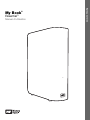 1
1
-
 2
2
-
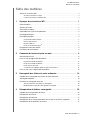 3
3
-
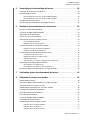 4
4
-
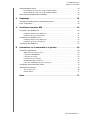 5
5
-
 6
6
-
 7
7
-
 8
8
-
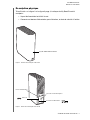 9
9
-
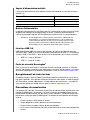 10
10
-
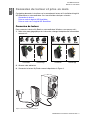 11
11
-
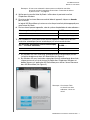 12
12
-
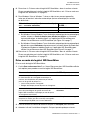 13
13
-
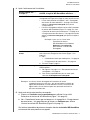 14
14
-
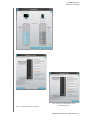 15
15
-
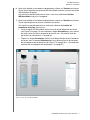 16
16
-
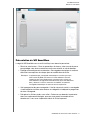 17
17
-
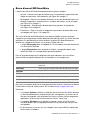 18
18
-
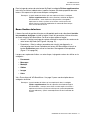 19
19
-
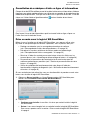 20
20
-
 21
21
-
 22
22
-
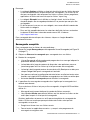 23
23
-
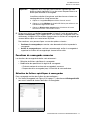 24
24
-
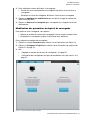 25
25
-
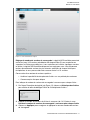 26
26
-
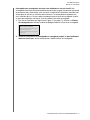 27
27
-
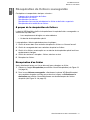 28
28
-
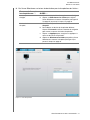 29
29
-
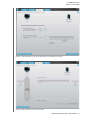 30
30
-
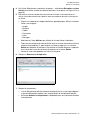 31
31
-
 32
32
-
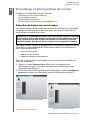 33
33
-
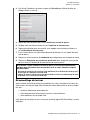 34
34
-
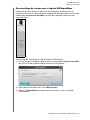 35
35
-
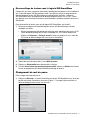 36
36
-
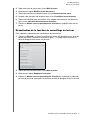 37
37
-
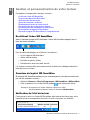 38
38
-
 39
39
-
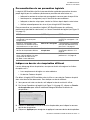 40
40
-
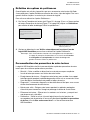 41
41
-
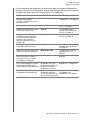 42
42
-
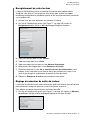 43
43
-
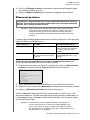 44
44
-
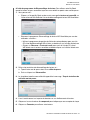 45
45
-
 46
46
-
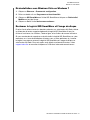 47
47
-
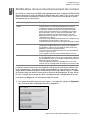 48
48
-
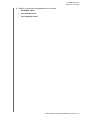 49
49
-
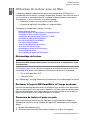 50
50
-
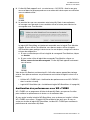 51
51
-
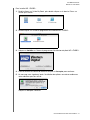 52
52
-
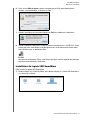 53
53
-
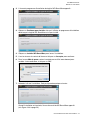 54
54
-
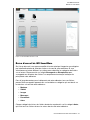 55
55
-
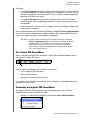 56
56
-
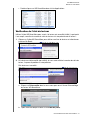 57
57
-
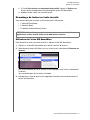 58
58
-
 59
59
-
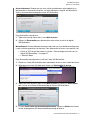 60
60
-
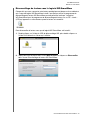 61
61
-
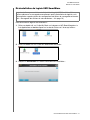 62
62
-
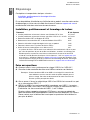 63
63
-
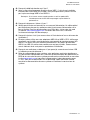 64
64
-
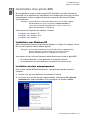 65
65
-
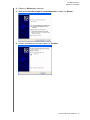 66
66
-
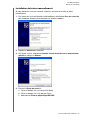 67
67
-
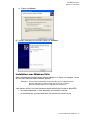 68
68
-
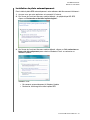 69
69
-
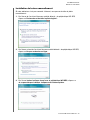 70
70
-
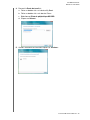 71
71
-
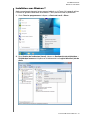 72
72
-
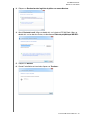 73
73
-
 74
74
-
 75
75
-
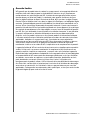 76
76
-
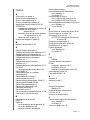 77
77
-
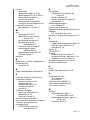 78
78
-
 79
79
Western Digital My Book Essential Le manuel du propriétaire
- Catégorie
- Disques durs externes
- Taper
- Le manuel du propriétaire
Documents connexes
-
Western Digital My Passport Essential SE Le manuel du propriétaire
-
 Western Digital MY PASSPORT 500 GO Le manuel du propriétaire
Western Digital MY PASSPORT 500 GO Le manuel du propriétaire
-
 Western Digital WESTERN MY BOOK VELOCIRAPTOR DUO Le manuel du propriétaire
Western Digital WESTERN MY BOOK VELOCIRAPTOR DUO Le manuel du propriétaire
-
 Western Digital MY BOOK ELITE Le manuel du propriétaire
Western Digital MY BOOK ELITE Le manuel du propriétaire
-
Western Digital MY PASSPORT ELITE Le manuel du propriétaire
-
Western Digital My Passport Studio Le manuel du propriétaire
-
Western Digital My Passport Essential Le manuel du propriétaire
-
Western Digital My Book Thunderbolt Duo Le manuel du propriétaire
-
Western Digital MAC EDITION Le manuel du propriétaire
-
 Western Digital MY BOOK ESSENTIAL EDITION 2.0 Le manuel du propriétaire
Western Digital MY BOOK ESSENTIAL EDITION 2.0 Le manuel du propriétaire